Tutorial Lengkap Cara Pasang GA4
Dunia per blogger-an akhir-akhir ini sedang ramai membahas Google Analytics Universal yang akan segera hijrah ke Google Analytics GA4. Iya, per 1 Juli 2023 Google Analytics Universal berhenti beroperasi. Mau tidak mau kita sebagai blogger harus mengikuti perkembangan agar tetap eksis dan cuan mengalir.
Sebenarnya sih Google Analytics GA4 ini sudah ada sejak tahun 2020-an. Ya, saya lupa-lupa ingat sih. Dulu pada saat muncul saya juga langsung menggunakannya. Terus kemudian ada eror dengan page view di blog saya, akhirnya saya delete. Terus saya pasang lagi di tahun 2021 sampai sekarang. Alhamdulillah bisa berdampingan dengan GA Universal, dan page view baik-baik saja.
Nah, minggu lalu, tepatnya hari Jumat, 16 Juni 2023, saya mengikuti Kelas Blogger yang diadakan oleh BRT. Kelas ini mengupas tentang tahap awal memasang Analytics GA4. Meskipun punya saya sudah terpasang, tapi saya tetep ikut, karena tetep ada ilmu baru dan bisa ngefresh ke saya lagi. Terutama saya mau yang share ke teman-teman untuk segera memasang Google Analytics GA4. Yuk, simak terus.
Cara Pasang Google Analytics GA4
 |
| Buat akun GA4-nya, isi sampai pengukuran data |
Berikut cara pasang GA4 pada blog khusus pengguna blogspot, dijamin berhasil. Yuk simak terus.
1. Yang pasti login ke Google Analytics terlebih dahulu
2. Klik ‘Admin’ bagian kiri bawah
3. Klik ‘Buat Akun’, kemudian isi data akun dengan nama blog kita, atau nama yang kita inginkan
4. Centang pada ‘Pemberian data untuk pemodelan & insight bisnis’ dan ‘Dukungan teknis’
5. Klik ‘Berikutnya’
6. Kemudian isi propertis dari blog kita. Pilihan negara dan mata uang, kemudian klik ‘Berikutnya’
7. Masukan informasi pilihan jenis bisnis kita. Ini tergantung isi blog kita. Entah itu bergerak di game, tehcnology, buku & sastra, dan lainnya. Kita bisa menyesuaikan sesuai niche blog ktia
8. Berikutnya ‘Pilihan tujuan bisnis’, kita pilih ‘Mendapatkan laporan pengukuran dasar’
9. Baca dan pahami ‘Perjanjian Persyaratan Layanan Google Analytics’, kemudian setujui
10. Memulai pengumpulan data, dan klik ‘Web’
 |
| Siapkan aliran data |
11. Selanjutnya konfigurasikan dengan Google Tag Manager
Cara Setting Google Tag Manager
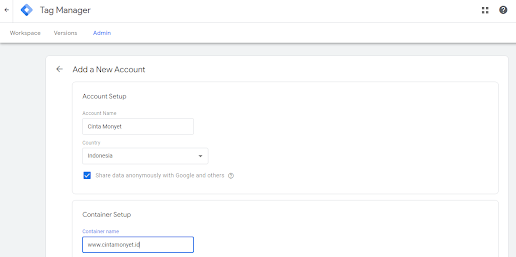 |
| Buat akun di Google Tag Manager |
Seting GA4 memang ada tantangan lebih, salah satunya kita harus menyetting juga dengan Google Tag Manager (GTM). Berikut langkah untuk mengkonfigurasikan GA4 dan GTM
1. Buka tagmanager.google.com
2. Creat account, kalau punya saya ada beberapa acount, untuk blog baru wajib banget ‘creat account’
3. Isi nama akun dan negara kita tinggal, lalu di bagian container set up masukkan url blog kita
4. Selnjutnya masuk ke ‘Workspace’ GTM, pilih menu ‘Tag’
5. Kemudian add 'tag' GA4 configuration
6. Jangan lupa masukan ID pengukuran GA4 di atas kolom measurement ID
7. Langkah terakhir di ‘trigger’ add all page
8. Selanjutnya masih di halaman GTM dari workspace ke bagian ‘Admin’
9. Klik pilihan ‘Install Google Tag Manager’
10. Muncul kode html yang harus dicopy ke template blog kita, tetapi sebelum dicopy ke template blog diparse dulu ke https://pedomane.com/tools-parse-html/ atau tempat parse lainnya
11. Kode html yang sudah diparse, yang pertama copy-kan di atas <head>, dan kode yang kedua dicopy di bawah <body>
12. Kembali ke halaman berada Google Analytics, akan ada informasi ‘Pengumpulan data Anda aktif ‘, dan di menu real time, akan muncul berapa yang mengunjungi blog kita
Cara Mengecek Apakah Benar-Benar GA4 Sudah Terpasang
Dengan Cara Cek di Google Tag Manager
1. Tetap di workspace GTM
2.Kemudian klik preview
3. Masukan lengkap nama blog kita: 'https://www.namablog.com'
4. Klik 'connect'
5. Langsung akan muncul topup ke new tab masuk ke blog kita
6. Selain itu, di GTM akan tertulis ‘Connected’
7. Okay, pemasangan GTM konfigurasi dengan GA4 sudah benar
8. Langkah selanjutnya, masih di Workspace GTM, tulisan 'submit' paling kanan diklik
9. Muncul topup seperti kirim email. Tulis saja judulnya 'Configuration GA4 nama blog', dan isinya bisa menyesuaikan. Bisa sama juga dengan nama judulnya. Setelah itu klik 'publish'
10. Selesai deh setting GTM dan mengkonfigurasikan dengan GA4.
Dengan Cara Cek di Debug View
Untuk memastikannya lagi, kembali ke Google Analytics GA4-nya.
Klik bagian 'Debug View', nanti akan muncul view per menit atau per detiknya.
Mudah, bukan? Semoga tulisan cara pasang GA4 dari saya ini mudah dimengerti oleh teman-teman. Hehehe..
Nah, buat teman-teman yang bingung masih bingung memasang GA4 ini, bisa banget lho contact Mas Pewe. Atau bisa juga mengikuti Kelas BRT Network yang sering diadakan.
Pengalaman Mengikuti Kelas Blogger dari BRT Network
Alasan mengikuti kelas blogger tentunya untuk menambah ilmu perblogger-an dan memperbaiki kesalahan yang ada. Pada Jumat 16 Juni 23 lalu saya berkesempatan mengikuti Kelas BRT Network tentang GA4 ini.
Pada kelas mengenal GA 4 Mas Pewe ini menyenangkan, lho. Juga bisa dengan mudah dipahami oleh setiap usernya.
Di sini dijelaskan dari cara setting awal hingga selesai. Bahkan ada dua sesi, yaitu untuk platform blogspot dan juga wordpress. Saya mengikuti cukup seksama kelasanya karena Mas Pewe juga menjelaskannya secara detail dari awal. Sehingga memudahkan buat teman-teman yang belum setting GA4-nya. Selain itu juga ada interaksi antara Mas Pewe dengan kami yang mengikuti kelasnya. Jadi, tidak monoton, dan yang belum paham bisa langsung tanya.
Acara kelas blogger kemarin berjalan cukup lancar, mungkin ada sedikit kendala di teknis yang membuat suara Mas Pewe kadang hilang, kadang jelas. Overall it’s okay. Mudah dipahami dan dipraktekkan.
Untuk kelas selanjutnya saya berharap sudah ada di tahap settting event dan cara menyajikan data page view untuk kasih report page view artikel kerja sama. Kalau di GA Universal kan tinggal cek konten situs. Lah, di GA4 saya masih bingung. Baru nemuin halaman dan layar saja sudah pusing. Hahaha.
Selanjutnya yang sudah paham dengan cara Pasang GA4 kelas BRT Network ini akan ikut kelas lanjutan untuk menyeting konfigurasi event dan cara baca page view pada GA4.
Penutup
Well, saya rasa sampai di sini dulu, ya. Teman-teman yang belum pasang GA4 segera pasang. Karena per 1 Juli 2023 Analytics yang universal sudah ditiadakan. Semoga tulisan cara pasang GA4 dari saya bisa membantu teman-teman.
Dan buat teman-teman yang sudah terpasang, bisa mengoreksi tulisan saya ini. Siapa tahu ada yang kelewat. Share di kolom komentar, ya.
Terim kasih sudah berkunjung. :)





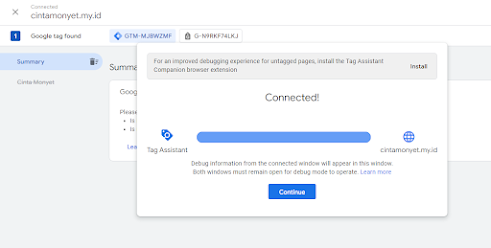


Mak Ery kubintangin dulu yaa..aku blom utak atik GA ku, sempet sekilas nyoba ngikutin arahan pas dapet emailnya dr google etapi kok puyeng jadi kutinggal aja deh. next kucoba pelan dengan tutorial ini deh, Makasih Mak
ReplyDeleteYa ampuun udah lama banget nggak ngutak ngatik GA, baru tau udah ganti jadi GA4 sekarang. Padahal emang jarang nulis blog sih sebenernya wkwk. Jujur masih mencerna mbak untuk cara pasangnya, tapi makasih yaa udah nulis tutorialnya.
ReplyDeleteYa ampuùn, bunda harus didampingi anak bunda nih bacanya.Yg pasti bunda hrs kerja di laptop juga deh. Bunda akan balik lagi ke sini utk mulai bljr. Beberapa wkt yl di grup bunda ada pelatihan ini tp kebetulan bunda gak bisa hadir. Tk sharingnya di postingan ini.
ReplyDeleteMantap nih ada tutorial pasang GA 4 :) Alhamdulillaah aku juga sudah memasangnya. Memang butuh jetelitian ya supaya betul hehehe :D Deg2an juga padahal wkwkwkw. Senangnya mbak Ery bisa mengikuti BRT Network sehingga semakin kece kemampuan dalam dunia blogging. Nah, tinggal mempelajari cara baca PV dll deh memang masih bingung namanya juga hal baru hihihi. TSF ya mbak.
ReplyDeleteBeberapa waktu lalu sempat otak atik GA4 ini, ada kayaknya 2 bulanan. Tinggal ngecek sih, apa sudah benar-benar terpasang atau engga. Tutorialnya sangat bermanfaat Mbak, terimakasih sudah berbagi
ReplyDeleteNah iya, saya baru pasang GA4. Cuma dari dulu malas belajar menggunakan aplikasi ini, sekarang jadinya tambah bingung. Makasih Mbak, dari artikel ini saya akan ikut sedikit demi sedikit. Lucu juga sih ya, jadi blogger tapi gak bisa cara pakai Google Analitycs hehehehe
ReplyDeleteIya sekarang UA udah ngak jalan lagi dan sebagai gantinya GA4 yang katanya lebih kaya fitur tapi kalau aku sih cuma yang simpel aja buat tracking pengunjung. Aku udah pasang sih tapi PV anjlok banget dan sampai sekarang belum balik lagi. Terima kasih mbak atas share informasinya.
ReplyDeleteWah iya, sejak bulan Juli ini sudah harus pakai GA4 ya mbak
ReplyDeleteAlhamdulillah aku juga sudah pasang
Buat yang belum pasang, akan mudah jima mengikuti tutorial lengkap cara pasang GA4 di artikel ini
Wah, aku belum pasang nih si google analytic terbaru alias GA4 ini, makasih banyak tutorialnya yah mbak, ntar aku bakal coba pasang deh semoga berhasiiil hehe
ReplyDeleteWah sangat membantu si mbak, aku udah join lama sebenernya tapi belum mudeng² amat sama GA4 ini. Nanti otak-atik lagi lah, thanks ya
ReplyDeleteAlhamdulillah GA4 aku sudah terpasang waktu sekalian migrasi ke WP pada awal tahun kemarin. Tapi ini GA4 aku lebih senang sih lihat tampilannya, dan juga lebih mudah ya. Walau sampai hari ini pun masih suka ngoprekin GA4.
ReplyDeleteMakasih mba Infonya saya belum migrasi nih krn ga paham setelah baca ini mau nyoba sendiri pindah ke G4
ReplyDeleteAlhamdulillah saya sudah pasang GA4 juga, btw lengkap sekali ini tutorialnya, makasih Mbak infonya
ReplyDeleteWaah terima Kasih ilmunya mbak. Saya malah belum pasang Google analytics GA4 ini. Nanti saya praktekin pelan -pelan deh.
ReplyDeleteAku udah pasang pasang GA4, tapi bacanya ini yang masih belum terlalu ngerti. Kayanya sih gak banyak, tapi beda kan sama UA. Jadi ya begitulah. Kudu dipahami dulu
ReplyDeleteHmm, susah-susah ya susah (gak pake gampang mbak). Serius aku udah coba nih berulangkali sendiri, kok susah ya. Apa dasar akunya yang gaptek ya. Coba lagi deh dengan caramu mbak
ReplyDeleteTerima kasih infonya Mbk aku mau cek ah di blog keduaku karena masih ada pemberitahuannya membuat aku ragu udah terpasang benar atau belum
ReplyDeleteTerima kasih Mba atas tutorialnya. Aku tandai yah sebab blog aku ada yang belum ku set. Masih belajar buat utk atik nih senang ada tutorial kayak gini
ReplyDeleteMakasih maak ery aku belum GA4, aku simpen artikelnya tar mau di praktekkan
ReplyDeleteSekarang uda ayem di GA4, giliran belajar cara bacanya.
ReplyDeletehuhu..kak Ery, need a help.
Masi meraba-raba banget membaca PV dan kawan-kawannya.
yaaay... aku bookmark nih mba, soalnya bolak - balik dapet notifikasi untuk cek dan belum sempet dilihat hehehe. Thanks ya mba
ReplyDeleteWah begitu mba caranya kalau baca kayaknya mudah yaa.. tapi gak tau nih kalau dicoba apakah aku bisa? Hehe ntr coba ah.. penting juga nih pasang GA
ReplyDeleteKeren mbak Ery.. bisa selesai dengan baik memasang GA4 dengan GTM. Aku masih belum sempet ngoprek lagi. Semoga segera bisa mnenyelesaikannya, karena aku masih yg tanpa GTM. Kapan-kapan nengok ke artikel ini, deh :)
ReplyDeletealhamdulillah aku udah pakai ga 4 seruuuu yaa masangnya deg2an pas dulu masang itu ternyata ga susah juga cuma memag sampai sekarang suka bingung cara bacanya aja mungkin karena biasa pakai UA hehehe
ReplyDeleteLah saya malah gatau apa itu GA4 :(
ReplyDelete